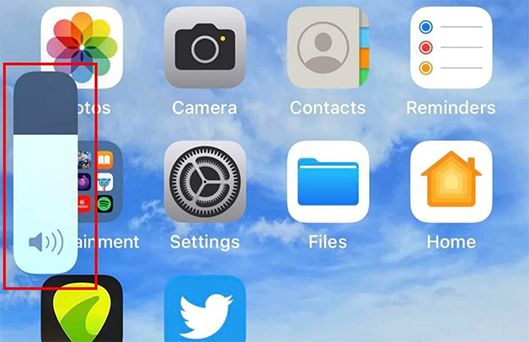
La mayoría de los consumidores de teléfonos móviles creen que el volumen de un dispositivo es uno de sus componentes más cruciales. Extrañarán llamadas o mensajes de texto si el volumen debe ser más fuerte. Nadie quiere lidiar con problemas de volumen. Recientemente, muchos consumidores de Apple han preguntado sobre el volumen de iPhone sigue bajando automáticamente. Los usuarios de iPhone experimentan estos problemas con más frecuencia de lo que imagina. No solo son irritantes, sino que corre el riesgo de perder llamadas y alertas cruciales.
Con esto en mente, realizamos un estudio en profundidad sobre el tema. Como resultado, desarrollamos varias formas libres de molestias para ayudar a los consumidores a resolver el volumen rechazado sin necesidad de experiencia técnica.
Parte 1: ¿Por qué el volumen de iPhone sigue subiendo y bajando?
¿Por qué mi volumen de iPhone sigue subiendo solo? El volumen de su iPhone puede fluctuar hacia arriba y hacia abajo continuamente por su cuenta por varias razones. Consisten en lo siguiente:
- El volumen de su iPhone puede subir y bajar continuamente debido al daño del hardware, como los botones de volumen atascados, rotos o mal funcionamiento.
- Problemas temporales de iOS: otra fuente frecuente de este problema son los problemas técnicos temporales de iOS, particularmente con las actualizaciones de software de iOS. Una vez más, su ID de Applecare sería útil en esta situación porque recibe soporte técnico ilimitado sin costo adicional después de comprar en la tienda de Apple.
- Si la caja de iPhone es demasiado apretada, las teclas de volumen pueden dañarse debido a que se empuja. Los problemas de volumen también podrían ser causados por las rejillas de altavoces que se bloquean desde el acceso (deberían estar abiertos).
- Las aplicaciones problemáticas pueden interferir con los dispositivos Bluetooth o cualquier conexión con cable, lo que podría dar lugar a problemas de volumen. Si ese es el caso, verifique esos dispositivos particulares y vuelva a intentarlo, si es posible, sin emparejarse.
Parte 2: ¿Cómo arreglar el volumen del iPhone sigue subiendo y bajando?
FIJO 1: elimine la caja de iPhone
Una caja de iPhone de baja calidad ocasionalmente puede hacer que el volumen del dispositivo fluctúe. Es porque el caso ejercerá presión específicamente los botones de volumen. El iPhone creerá erróneamente que está presionando el botón de volumen, lo que hace que el volumen cambie automáticamente o aumente. Elimine la caja de su iPhone si usa uno. A continuación, vea si el volumen vuelve a la normalidad. Pase a la siguiente sección si decide no utilizarla.
Arreglar 2: Deshabilitar el cambio con los botones
Explicamos que el botón de volumen de un iPhone podría funcionar mal o estar defectuoso si el volumen sigue subiendo y bajando. La configuración de botón de volumen adecuada puede ayudarlo a evitar este problema. Implica apagar el cambio con los botones, una función que permite el ajuste de volumen en el iPhone usando los botones de volumen. Por lo tanto, puede apagarlos si necesitan ser arreglados según lo planeado. Tomar estas acciones.
- Vaya a Configuración en su iPhone y seleccione sonidos o sonidos y hápticos.
- Alterne el interruptor a la posición de apagado después de seleccionar la opción Cambiar con botones.
FIJA 3: complemento y desenchufe los auriculares
¿Por qué el volumen de mi iPhone sigue bajando con auriculares? Posible modo de auriculares en su iPhone. Por lo tanto, desenchufe los auriculares si surge un problema de volumen mientras aún está conectado para ver si el problema se resuelve.
Arreglar 4: Apague Bluetooth
Para algunos usuarios, el volumen de iPhone sigue bajando Bluetooth cuando el teléfono está vinculado a un dispositivo Bluetooth particular. Para que pueda apagar Bluetooth. Vale la pena ir, incluso si este enfoque solo podría funcionar para algunos.
Abra la aplicación Configuración, elija Bluetooth y toque el interruptor de alternancia para desactivar Bluetooth.
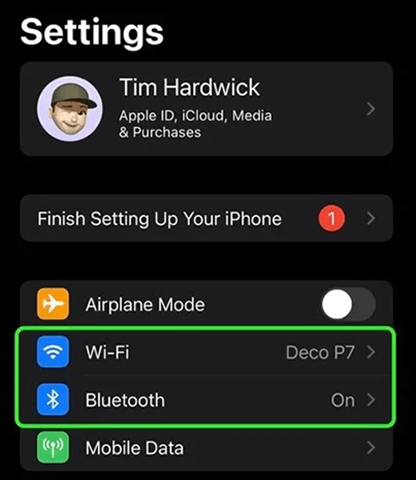
Arreglar 5: Desactivar las características conscientes de la atención
Si el volumen del iPhone sigue disminuyendo, puede ser útil deshabilitar la aplicación FaceID Atenting Aplic para resolver el problema.
Para hacer eso, debe visitar la opción Face ID y atención en el menú Configuración. Luego, deshabilite las características de atención allí.
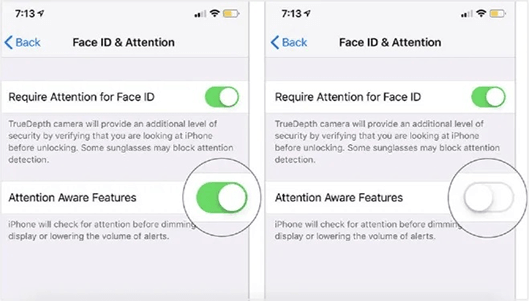
Arreglar 6: deshabilitar Reduce los sonidos fuertes
¿Por qué mi volumen sigue bajando en mi iPhone 11? La reducción de volumen automático puede resultar en la función Reduce Sounds de Reduce del iPhone. Es más probable que tenga este problema usando auriculares Bluetooth. Cuando se detecta un sonido fuerte, sus auriculares reducen automáticamente el nivel si se habilitan los sonidos fuertes. Establecer un umbral de volumen máximo es una de las características significativas de esta herramienta.
Vaya a Configuración de sonidos y hápticos y seleccione la seguridad de los auriculares en la sección de audio auriculares.
Arreglar 7: Reinicie su dispositivo
Puede reiniciar el teléfono si el volumen de iPhone de Apple sigue bajando. Nos ayuda a solucionar problemas de numerosos problemas de iPhone; Cada dispositivo tiene un proceso único para renovar el iPhone. Veamoslo.
iPhone 8 y anterior:
- Mantenga presionado el botón de lado (o superior) mientras lo mantiene presionado hasta que aparezca el control deslizante de alimentación.
- Para apagar el dispositivo, mueva el control deslizante hacia la derecha.
- Debe esperar un poco antes de presionar y presionar el botón de encendido una vez más hasta que el logotipo de Apple aparezca en la pantalla.
iPhone X o posterior:
- Mientras mantiene presionado cualquier botón de volumen, presione y mantenga presionado el botón de encendido. Después de un corto tiempo, aparecerá el control deslizante.
- Para apagarlo, mueva el control deslizante. Luego, mantenga la atención del dispositivo por un tiempo.
SEX 8: Restablecer todas las configuraciones
Restablecer todas las configuraciones del iPhone podría resolver el problema donde el volumen del iPhone sigue bajando. Luego, reinicie su iPhone utilizando los siguientes métodos para ver si el volumen sigue cayendo automáticamente.
Inicie el iPhone y vaya a la configuración. Desplácese hacia abajo, seleccione General, busque reinicio y luego seleccione lo mismo. Finalmente, presione el botón Restablecer todos los ajustes.
SEX 9: Verifique la actualización de iOS
¿Por qué mi volumen sigue subiendo y bajando solo iPhone? Las actualizaciones de iOS pueden abordar muchos problemas comunes de iPhone, y es otra opción factible para resolver su problema de volumen, especialmente si un error de software lo causa. Para verificar las actualizaciones de iOS, siga estos pasos:
- Navegue a Configuración, luego a General. Seleccione la actualización de software.
- Permita que el iPhone busque una actualización.
- Si detecta una actualización de iOS disponible, presione la descarga para instalarla automáticamente.
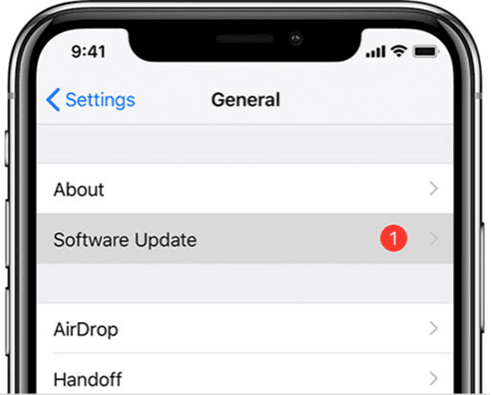
Arreglar 10: Visite Apple Store
Si nada más funciona, póngase en contacto con Apple para probar el botón de volumen del iPhone. Luego, en caso de daños, ¡lo reemplazarán sin problemas y gratis!
Fix 11: Pruebe la herramienta de reparación increíble – Reparación del sistema ultfone iOS
La reparación del sistema ultfone iOS es la mejor opción si está buscando la forma más sencilla de resolver el volumen de iPhone sigue siendo un problema. Es una utilidad de terceros que ha estado a la vanguardia del software de reparación de iOS.
La simplicidad e intuición del programa garantiza la seguridad y el éxito completos. Está destinado a abordar hasta más de 150 dificultades relacionadas con iOS experimentadas por los usuarios de iPhone, iPad o iPod Touch en cuestión de segundos, con solo un clic evitando que experimente los mismos problemas indefinidamente.
- Haga clic una vez para ingresar y dejar el modo de recuperación en un iPhone, iPad o iPod.
- Arregle más de 150 problemas del sistema iOS sin perder ningún dato, incluido el logotipo de Apple, el bucle de reinicio, las historias de Instagram que no funcionan en el escritorio y la pantalla en blanco.
- Restablecer iPhone, iPad y iPod Touch sin iTunes o contraseñas de Finder.
- De iOS 16, degradación sin itunes.
- Se admiten todos los modelos de iPhone y las versiones de iOS, incluidas la serie más reciente de iPhone 14 e iOS 16/iPados 16.
COMPRAR AHORA
COMPRAR AHORA
-
Paso 1 Descargue y inicie la reparación del sistema ultfone iOS. Después de descargar y iniciar este programa en su PC/Mac, conecte su iPhone/iPad/iPod Touch a la computadora. Haga clic en «Inicio» para abrir el módulo de reparación del sistema iOS «.
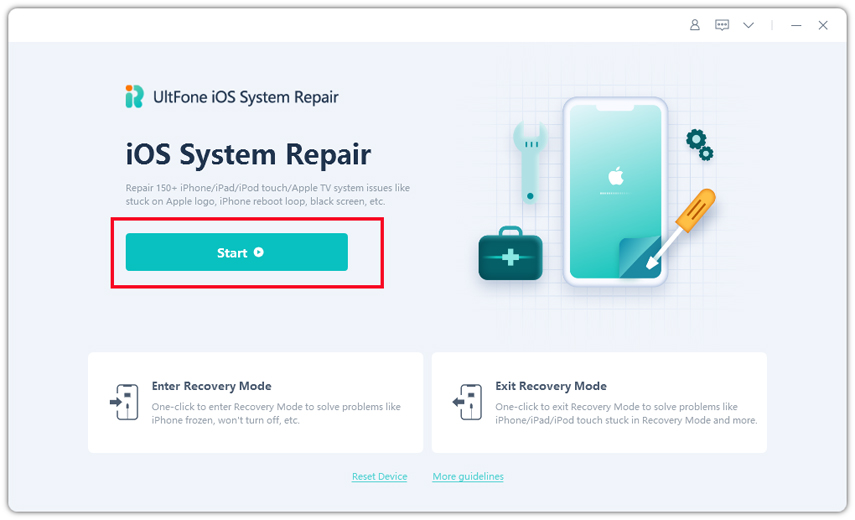
-
Paso 2Para continuar, seleccione «Reparación estándar» en la siguiente pantalla. Si su iPhone no se reconoce, este programa le instruirá que ingrese manualmente en modo de recuperación o modo DFU para que pueda detectarse.
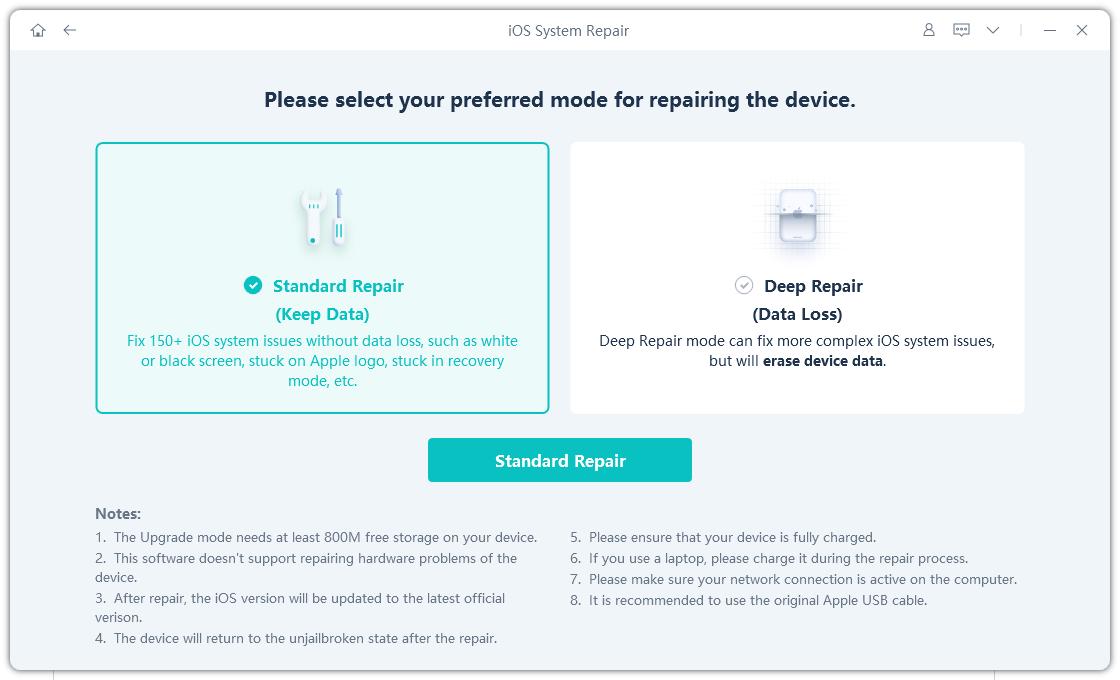
-
Paso 3Seleccione la opción «Descargar» antes de continuar con la reparación del sistema para adquirir el paquete de firmware coincidente automáticamente de su dispositivo. Si descargó el firmware antes, importarlo seleccionando «firmware de importación local».

-
Paso 4 Después de descargar correctamente el paquete de firmware, haga clic en «Iniciar reparación estándar» para resolver los problemas de iOS en su teléfono inteligente. Cuando se complete la recuperación del sistema iOS, su dispositivo iOS se reiniciará y se esperará todo.
See also: Las 4 Mejores Formas de Hacer Copia de Seguridad del iPhone Antes de Actualizar a iOS 16/17
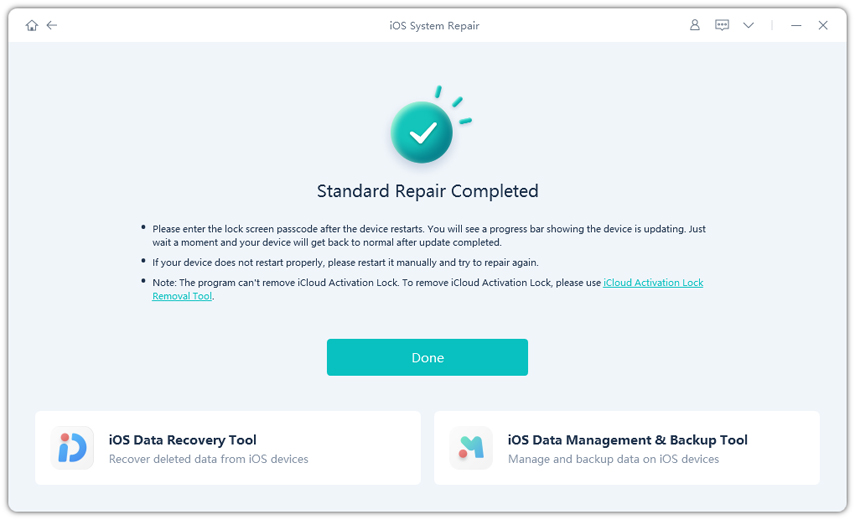
Conclusión
Hemos esbozado las soluciones simples y prácticas para el volumen del iPhone sigue bajando y subiendo el problema arriba. Trabajarán si eres lo suficientemente paciente como para probarlos uno a la vez. Recomendamos encarecidamente utilizar el programa de reparación del sistema UltFone iOS si los enfoques fáciles fallan. Se dirigirá a la fuente subyacente de su problema de volumen y lo resolverá sin causar pérdida de datos. Si eso no funciona, su última opción es comunicarse con Apple para obtener ayuda.
